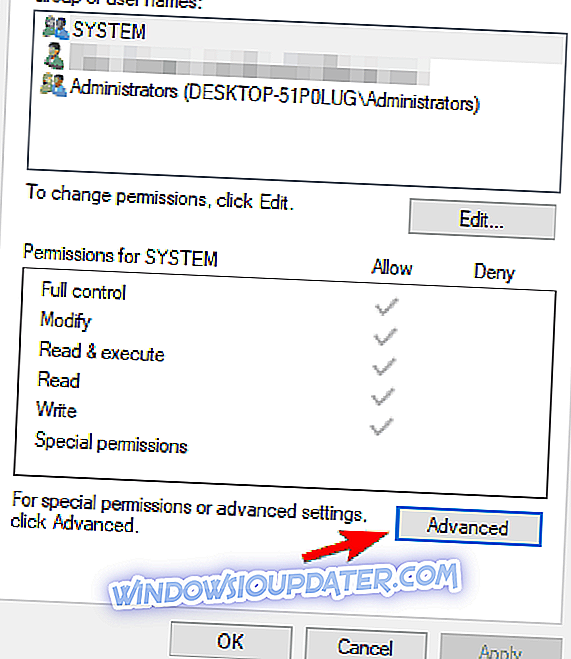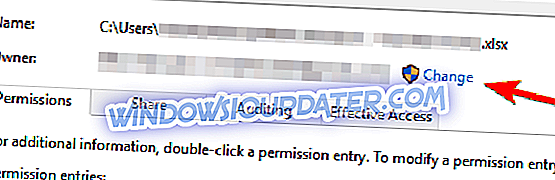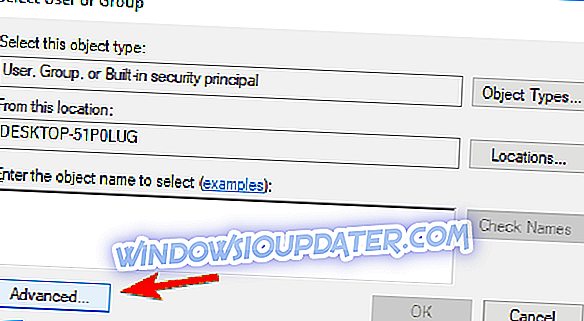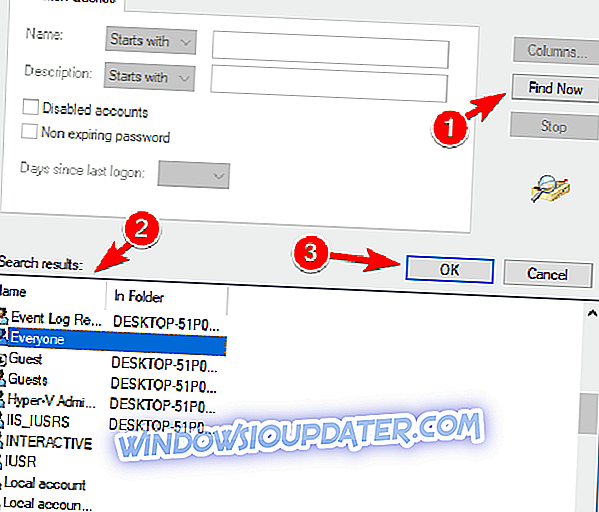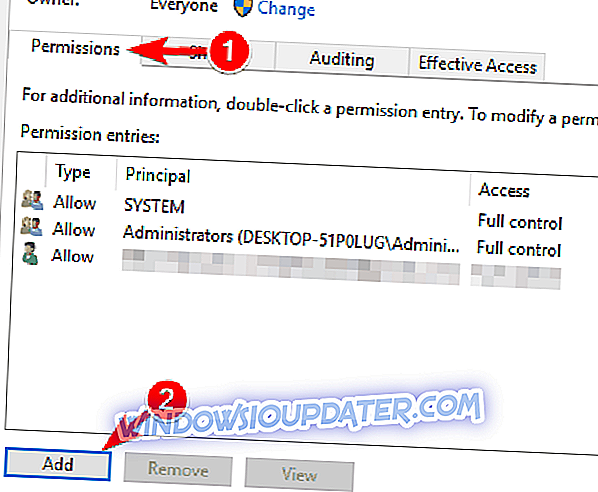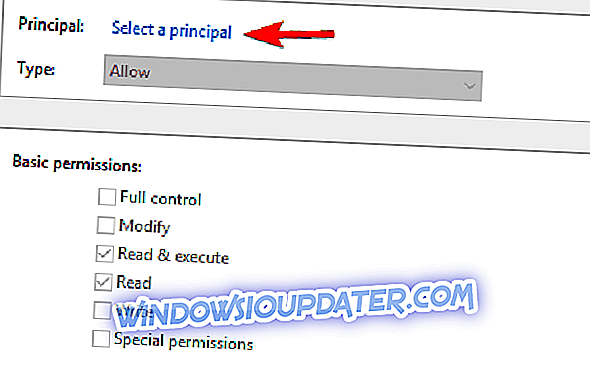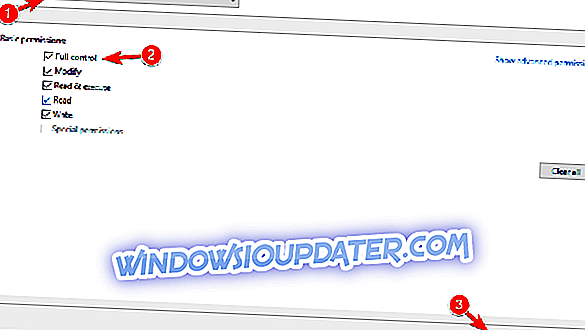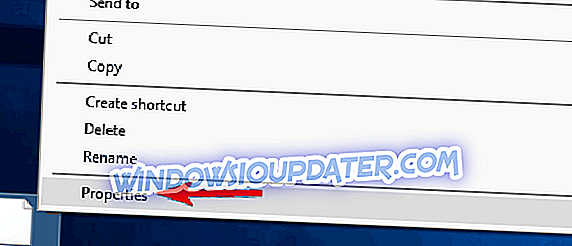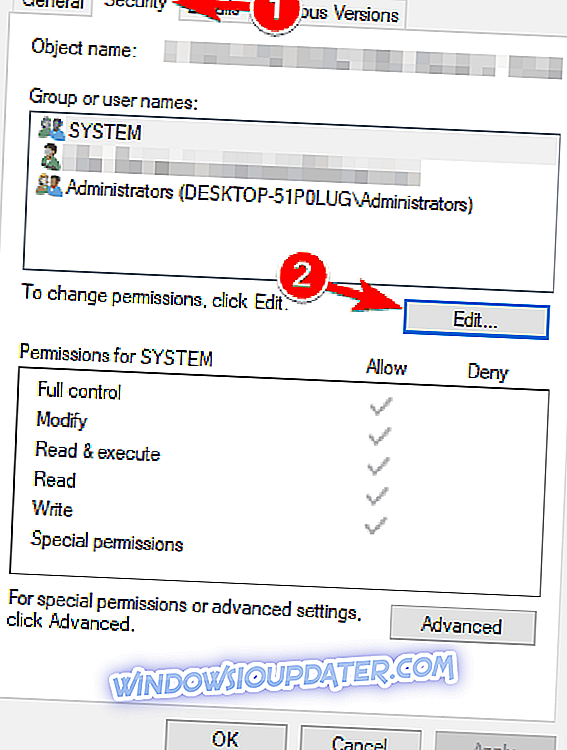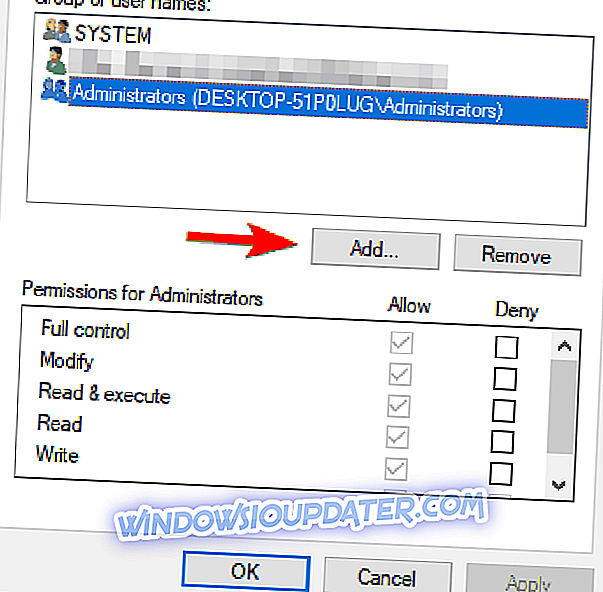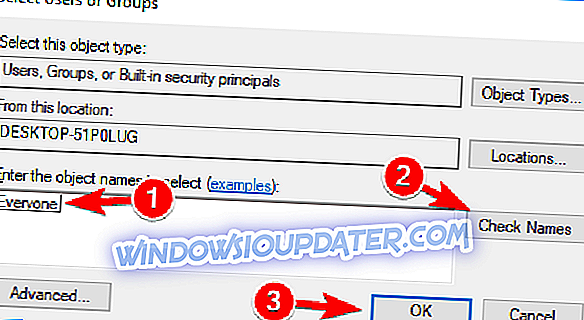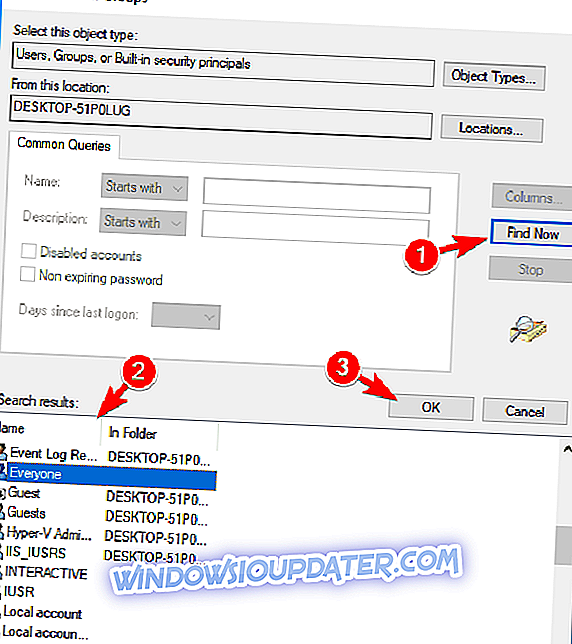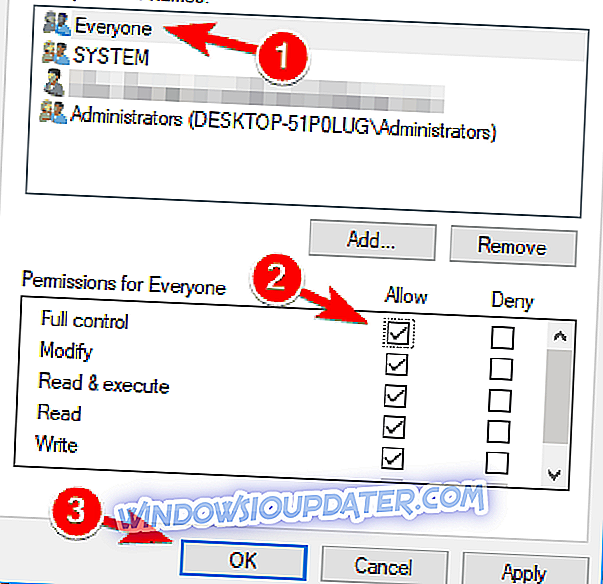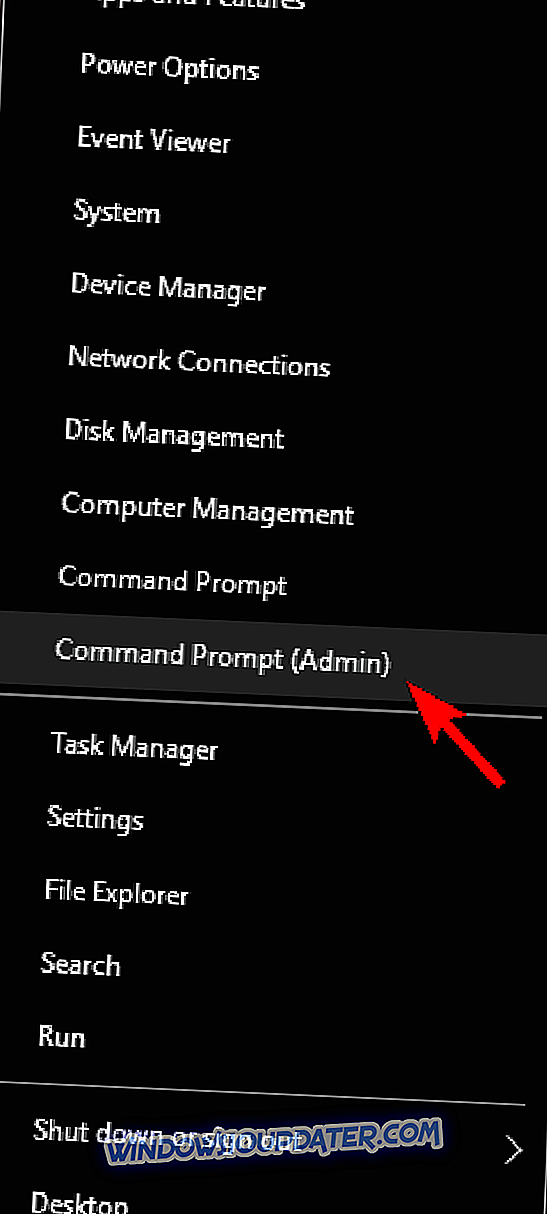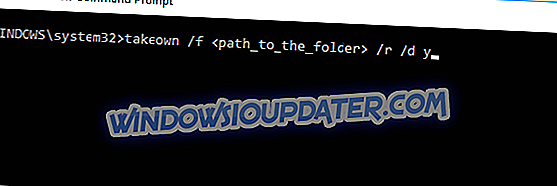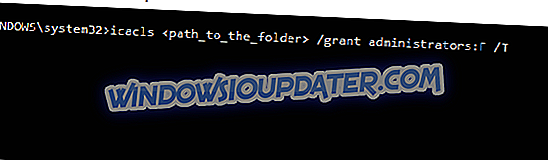Добијање а Потребна вам је дозвола да извршите ову грешку на рачунару? Проблем је вероватно узрокован вашим безбедносним дозволама, а данас ћемо вам показати како да решите овај проблем.
У оперативном систему Виндовс 8, као иу другим верзијама оперативног система Виндовс, можда ћете приметити да не можете да приступите свим датотекама са свог уређаја. Сада се то може догодити јер немате праве дозволе или зато што постоји сукоб између више датотека из вашег система.
Ако желите да поправите ове проблеме и желите да себи доделите дозволе за пуну датотеку, погледајте испод и сазнајте како да решите проблеме са Виндовс 8 и Виндовс 8.1 уређајем.
Добијање порука о грешкама као што је одбијање приступа датотеци или потребна дозвола за извођење ове акције су прилично неугодне, посебно када желите да покренете филм или игру и то не можете учинити из непознатих разлога. Такође, иста упозорења могу бити приказана када покушавате да инсталирате или избришете датотеке или програме са вашег Виндовс 8 / Виндовс 8.1 рачунара, тако да добијање дозволе за фајлове на вашем уређају мора имати.
Ако не знате како да омогућите дозволе у оперативном систему Виндовс, не оклевајте и користите смернице испод и испробајте решења за решавање проблема описана у овом упутству.
Такође проверите како да поправите цтрл + алт + дел не ради или алт + таб не ради у Виндовс 8.
Приступ датотеци Одбијена грешка? Поправите их помоћу ових решења
- Промените власника директоријума
- Промените безбедносну дозволу без промене власништва
- Користите Цомманд Промпт да промените безбедносне дозволе / власништво
- Проверите антивирус
Приступ датотеци Одбијена порука о грешци може изазвати проблеме на вашем рачунару, ау овом чланку ћемо вам показати како да решите следеће проблеме:
- Виндовс 10 Аццесс Дениед администратор - Понекад можете добити ову поруку чак и ако сте администратор рачунара. Да бисте решили проблем, једноставно промените власништво над проблематичном датотеком и проверите да ли то решава проблем.
- Фолдер Аццесс Дениед Потребна вам је дозвола за извршавање ове акције - Ова грешка се може појавити ако немате потребне дозволе за приступ датотеци. Да бисте решили овај проблем, морате само дати пуну контролу над жељеним налогом.
- Не могу да избришем датотеку Приступ забрањен - Ова порука о грешци може спречити брисање одређених датотека. Међутим, требало би да можете да решите овај проблем помоћу једног од наших решења.
- Приступ датотеци Одбијено копирање, преименовање - Неколико корисника је пријавило ову грешку приликом копирања или преименовања својих датотека. Међутим, лако можете да решите овај проблем тако што ћете променити безбедносне поставке.
- Приступ датотеци Одбијен екстерни хард диск, УСБ - Овај проблем је релативно чест код спољашњих чврстих дискова и УСБ уређаја, а ако имате овај проблем, обавезно пробајте нека од наших решења.
- Приступ датотеци одбијен Није могуће преузети власништво - Мало корисника је известило да не могу преузети власништво над одабраном датотеком. Ако имате овај проблем, покушајте да промените власништво помоћу командне линије.
- Приступ датотеци Дениед стеам_апи.длл, Гоогле Цхроме - Понекад се ова грешка може појавити приликом покушаја покретања одређених апликација као што су Стеам или Цхроме. Ако имате овај проблем, поново инсталирајте погођене апликације и проверите да ли то помаже.
Решење 1 - Промените власника директоријума
- Прво пронађите датотеку која није доступна. Кликните десним тастером миша на исто и изаберите Пропертиес .
- Изаберите картицу Безбедност и из групе и корисничких имена кликните на Администратор .
- Кликните на дугме Адванцед на дну.
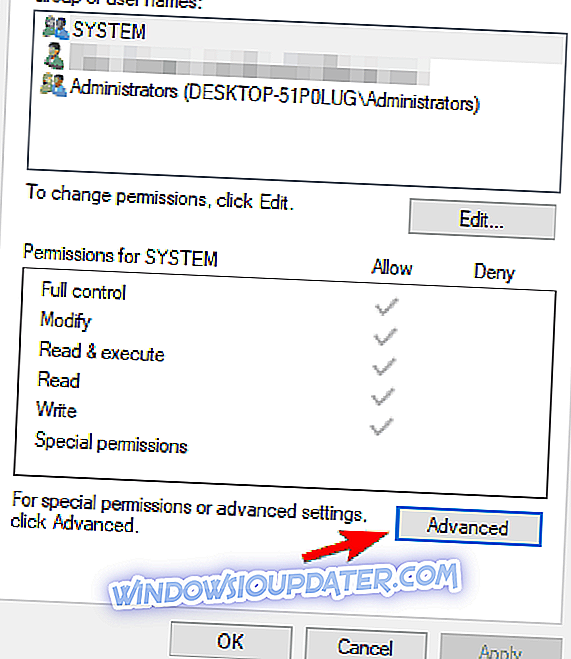
- Кликните на Промени у одељку Власник .
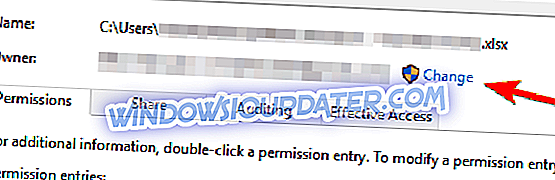
- Изаберите у прозору Избор корисника или групе кликните на дугме Адванцед .
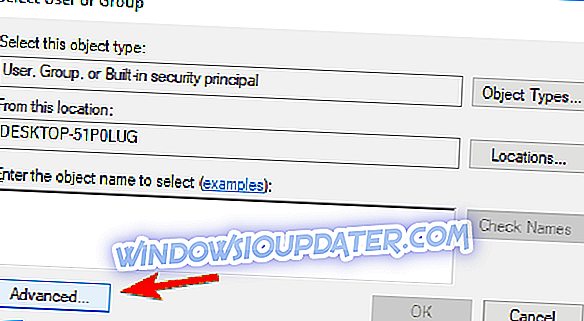
- Затим са напредних поставки кликните на дугме Пронађи сада и изаберите која група треба да има пуну дозволу на вашем рачунару. Кликните ОК да затворите овај прозор.
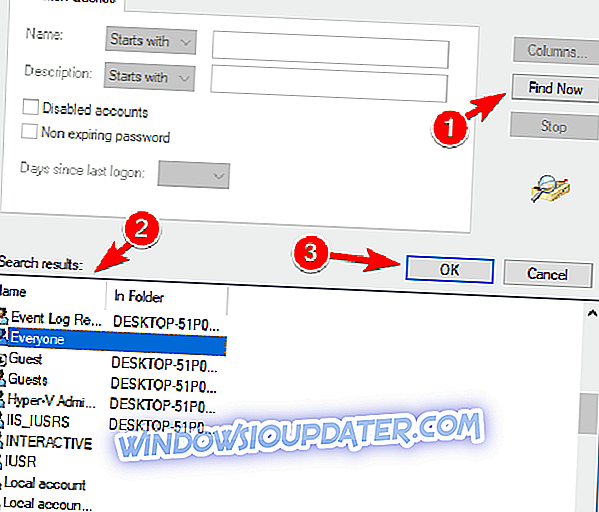
- Затим се померите ка картици Дозволе и кликните на дугме Додај .
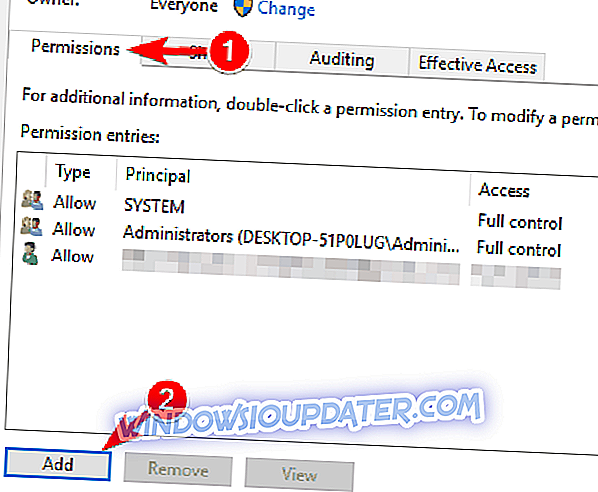
- Кликните на Селецт а принципал .
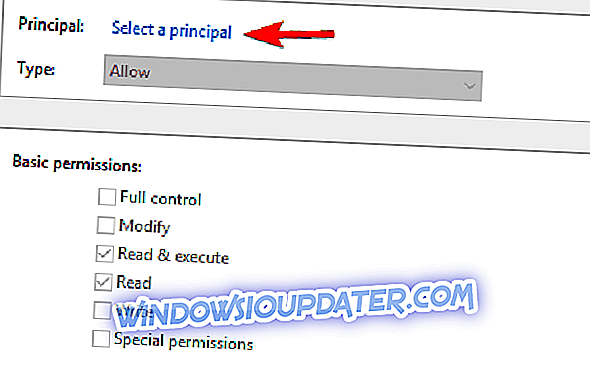
- Поновите кораке 5 и 6 да бисте изабрали жељеног корисника или групу.
- Подесите Типе на Аллов и цхецк фулл опцију. Сада кликните на ОК да бисте сачували промене.
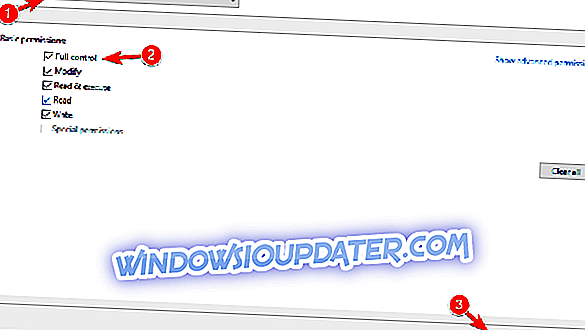
Након тога ћете имати власништво над изабраним фајлом и моћи ћете да га уредите без икаквих ограничења.
Решење 2 - Промените безбедносну дозволу без промене власништва
Понекад, да бисте приступили одређеној датотеци, не морате имати власништво над њом, само морате имати одговарајуће дозволе. Промена власништва над осетљивим датотекама може да изазове појаву проблема, тако да је можда боље само да промените безбедносне дозволе.
Ако добијате поруку о грешци за забрану приступа датотеци, можете да промените дозволе без утицаја на власништво на следећи начин:
- Пронађите датотеку или директоријум који не можете приступити, кликните десним тастером миша и изаберите Својства из менија.
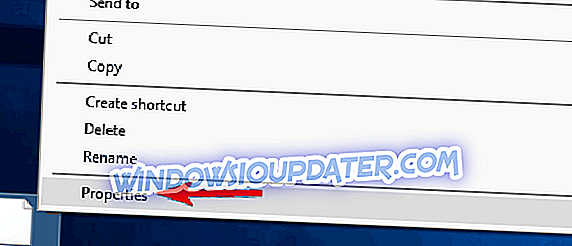
- Када се отвори прозор Својства, идите на картицу Безбедност . Проверите листу доступних корисника и група и кликните на дугме Уреди .
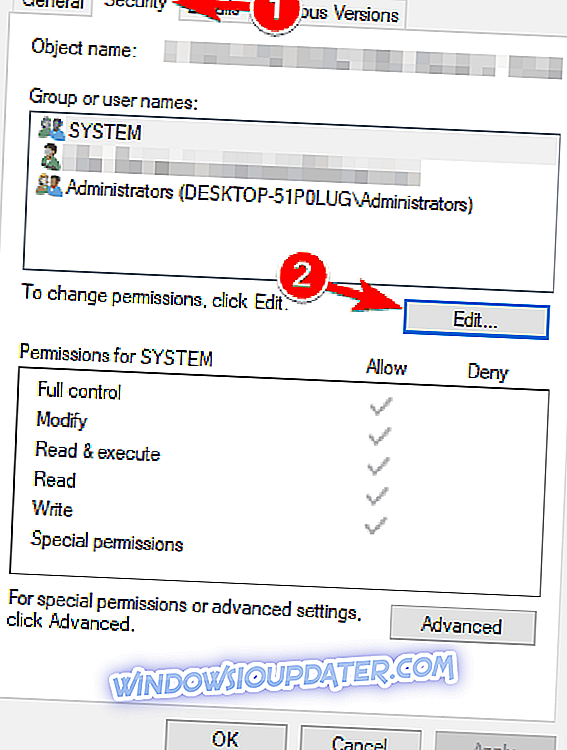
- Проверите да ли је рачун на који желите да промените дозволе на листи. Ако не, пређите на следећи корак. Ако је рачун доступан, идите на 7. корак .
- Кликните на дугме Додај .
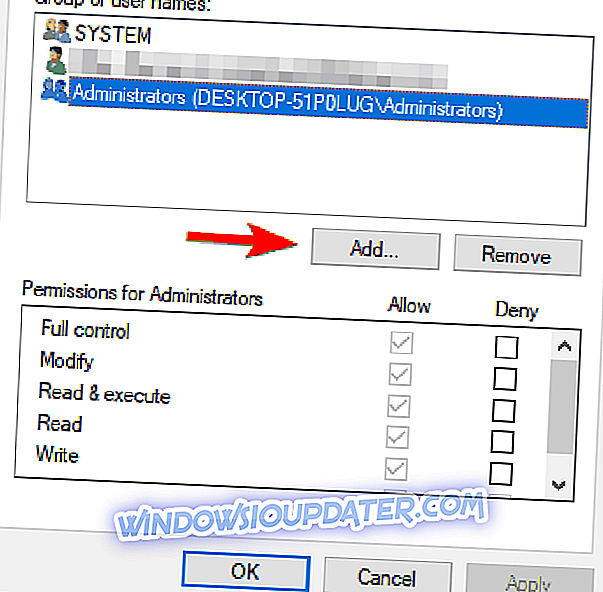
- Појавиће се прозор Изабери кориснике или групе . Ако знате тачно име корисника или име групе, можете га само унети у Унесите имена објеката за избор поља и кликните на Провери имена и дугме ОК .
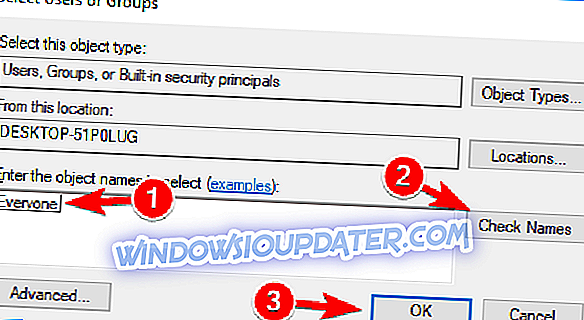
- Кликните на Финд Нов . Сада би требало да видите листу свих доступних корисника и група на рачунару. Изаберите жељену групу или корисника у пољу Резултати претраге и кликните на дугме У реду да бисте сачували промене.
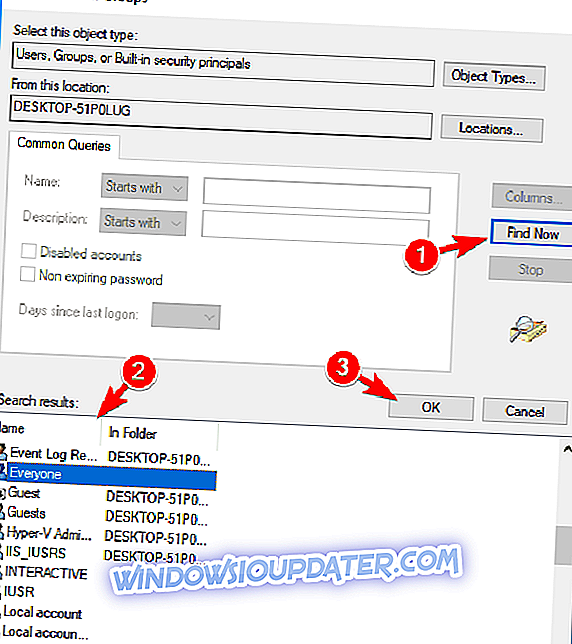
Сада поново кликните на дугме ОК . Жељени налог ће се сада додати на листу и требало би да можете да промените његове безбедносне дозволе.
- Изаберите жељени налог у одељку Група или корисничка имена . Сада у одељку Дозволе на дну изаберите ставку Пуна контрола у колони Дозволи . Кликните на Аппли и ОК да бисте сачували промене.
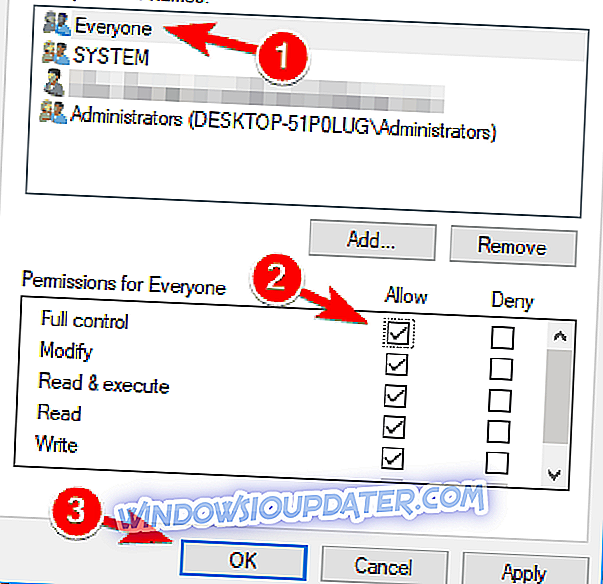
Након додељивања привилегија пуној контроли изабраном кориснику или групи, требало би да можете да приступите проблематичној датотеци или директоријуму без икаквих проблема.
Решење 3 - Користите командну линију да промените безбедносне дозволе / власништво
Ако имате проблема са поруком о грешци „ Приступ забрањеном приступу датотекама“, можда ћете моћи да решите проблем помоћу командне линије . Претходна решења су ефикасна, али имају више корака које морате да извршите ако желите да промените власништво над датотеком или директоријумом.
С друге стране, Цомманд Промпт вам омогућава да промените дозволе и власништво у само неколико тренутака са само две команде. Да бисте решили овај проблем помоћу командне линије, морате само да урадите следеће:
- Притисните Виндовс Кеи + Кс да бисте отворили Вин + Кс мени и одаберите Цомманд Промпт (Админ) са листе. Ако Цомманд Промпт није доступан, можете користити ПоверСхелл (Админ) .
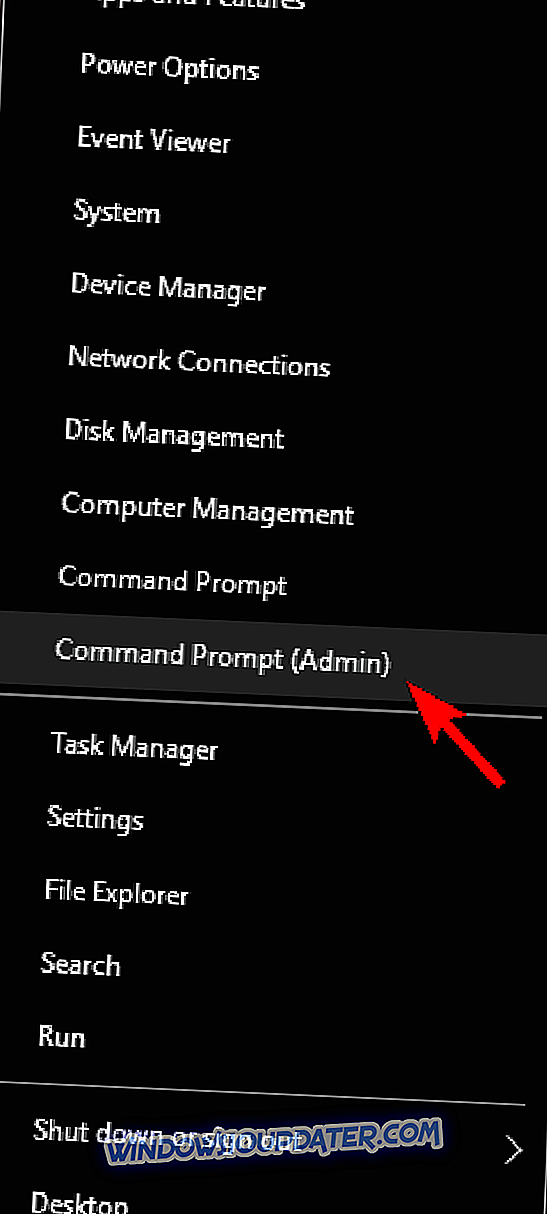
- Када се отвори Цомманд Промпт, потребно је да унесете такеовн / ф / р / ди и притиснете Ентер . Покретањем ове команде преузет ћете власништво над одабраним директоријем или датотеком.
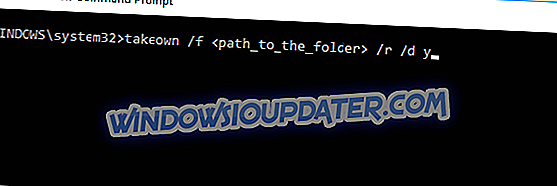
- Сада унесите ицацлс / грант администраторе: Ф / Т и притисните Ентер да бисте га покренули. Након тога, одобрит ћете Пуни надзор над директоријем групи Администратори . Ако желите дати пуну контролу било ком другом кориснику или групи, обавезно унесите његово име.
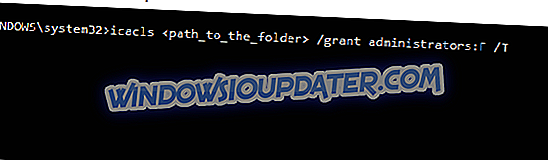
Након покретања ове две команде, преузет ћете власништво и додијелити потпуну контролу одабраном кориснику или групи. Да би ова команда функционисала, потребно је да је замените са тачном локацијом датотеке или директоријума који вам даје поруку о грешци у Приступу датотеци Одбијено .
Као што можете да видите, коришћење командне линије за промену власништва и безбедносних дозвола је много брже, и то се може урадити за неколико тренутака. Међутим, ово је напредно решење, а да бисте га користили, морате исправно да унесете команде.
Решење 4 - Проверите антивирус

Још један узрок за овај проблем може бити ваш антивирус. Да бисте то поправили, корисници предлажу да онемогућите антивирусни програм и проверите да ли то помаже. Ако не, можда ћете морати да деинсталирате антивирусни програм и проверите да ли то решава проблем.
Ако уклањање антивирусног програма ријеши ваш проблем, размислите о пребацивању на други антивирусни програм. На тржишту постоји много одличних антивирусних алата, али ако желите антивирусни програм који не омета ваш систем, предлажемо да испробате Битдефендер .
Па, то је све за сада, јер сте научили како да добијете пуну дозволу за датотеке на Виндовс 8 и Виндовс 8.1. У сваком случају, останите близу за додатне савете и трикове везане за Виндовс и поделите своје мисли са нама користећи поље за коментаре одоздо како бисте разговарали са нама и са нашим читаоцима.
- Набавите одмах Битдефендер (ексклузивна цијена попуста)